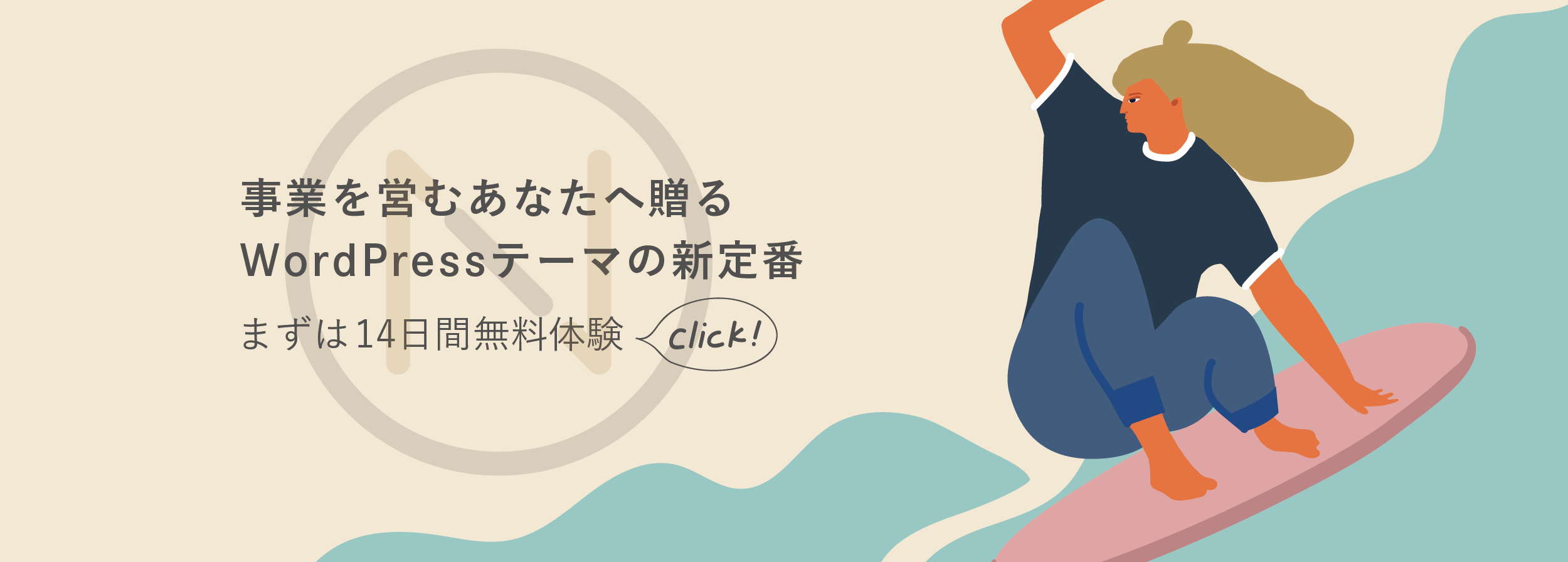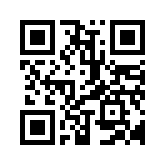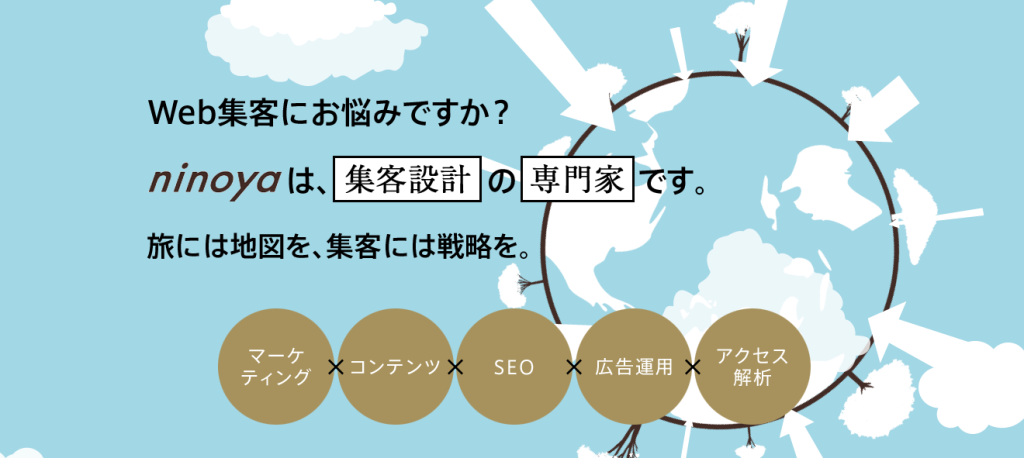もっとページのデザインを良くしたい!そんなあなたに、固定ページの編集方法についてご紹介していきます。
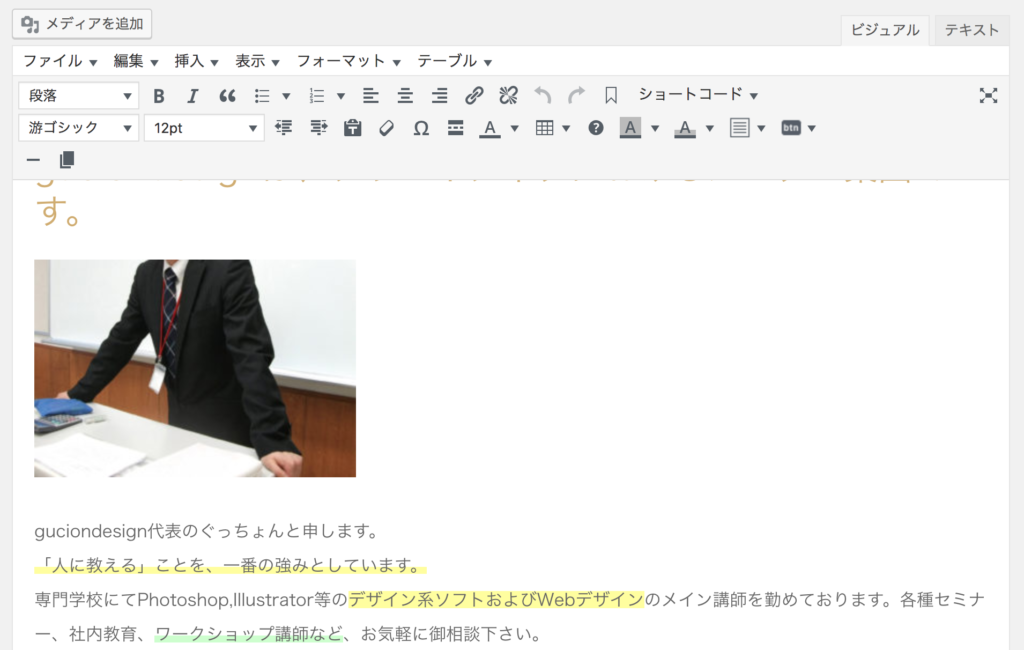
画と文を段組みをしたい(カラムの使用)

画や文など組み合わせた、複数の段組み(カラム)をする方法をご紹介します。
たとえば上図のように、文章と画を組み合わせた3段の段組みをしてみます。
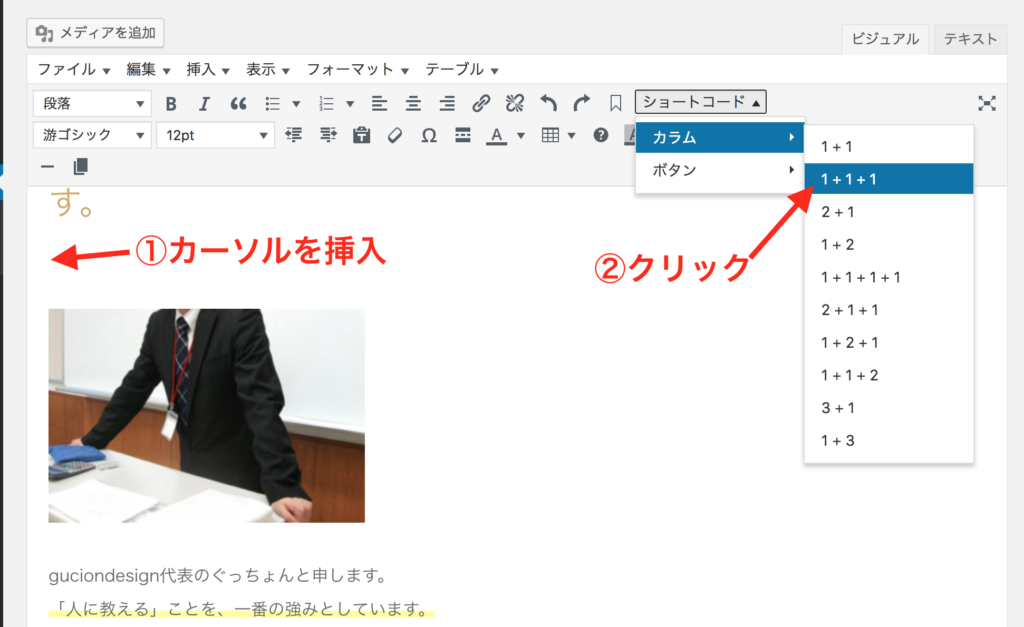
【固定ページの変更方法】
WordPress管理画面>固定ページ>固定ページ一覧>編集したい固定ページを選択
カラムを入れたい場所にカーソルを挿入し、編集ボタン内「ショートコード」をクリックします。その中の「カラム」を選択し、「1+1+1」をクリックします。
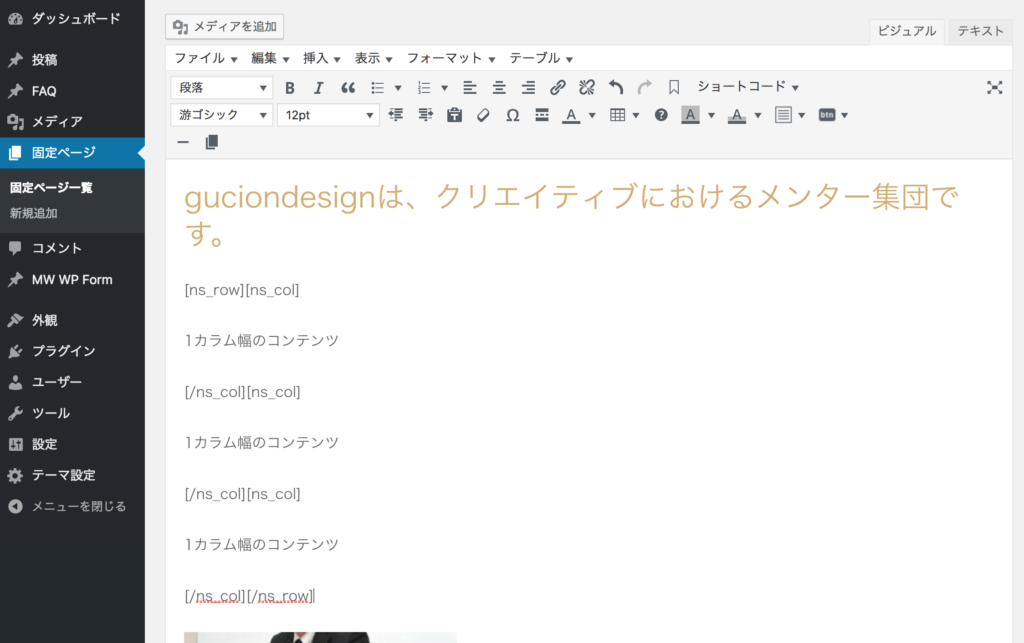
すると、カーソルを挿入した場所に、このようなコードが自動的に挿入されました。
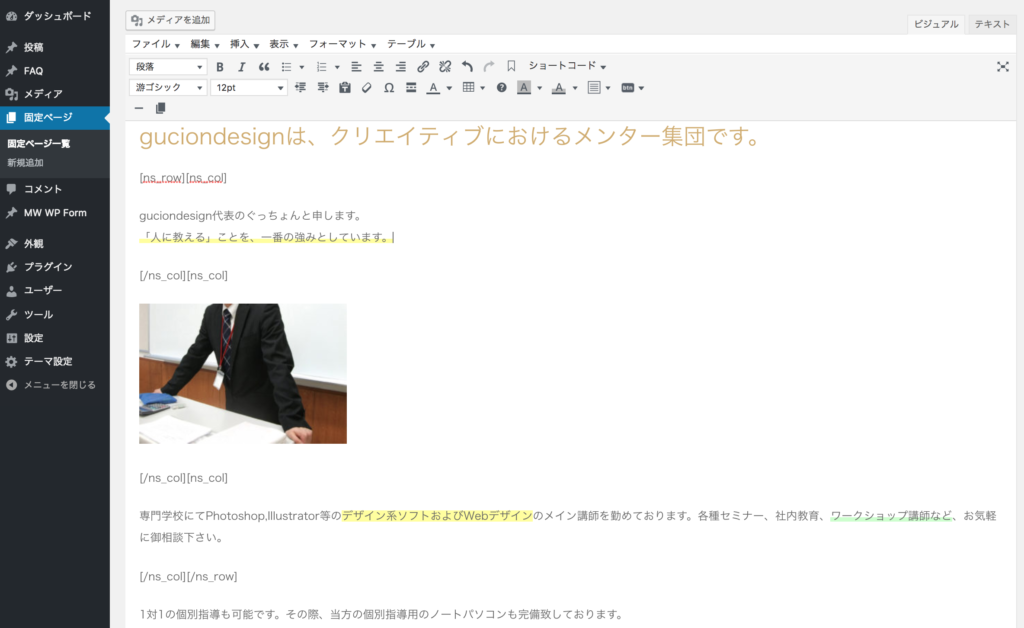
文言「1カラム幅のコンテンツ」の部分に、それぞれ画や文章を挿入したら、「公開」ボタンを押すなどして保存をします。

このように、編集画面にて上から順に文章や画を挿入した場所が、本番環境では左から順に列となって段組みができました。
そのほか、2行1列にしたい場合は、ショートコードで「2+1」、3列目だけ2行にしたい場合は「1+1+2」にするなど、状況によって応用してみてください。
枠囲いをしたい
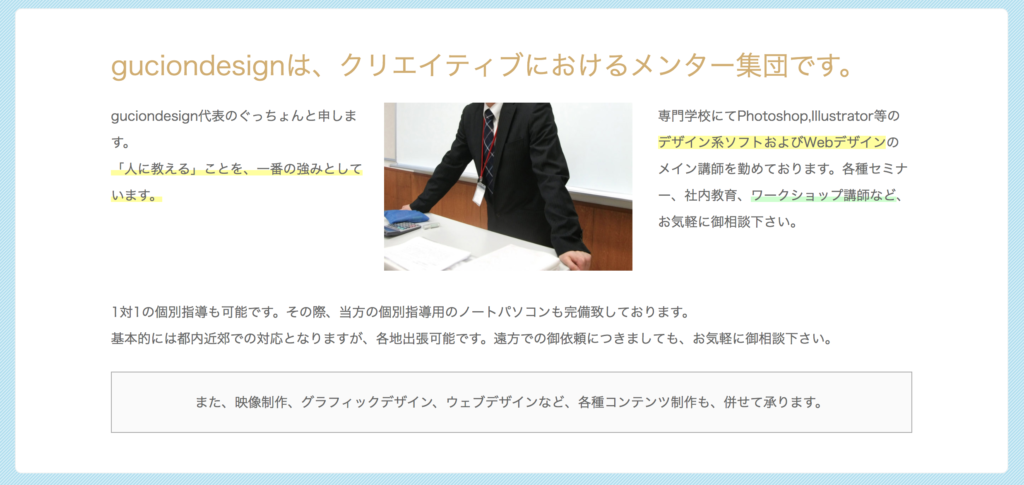
次に、画や文言を枠で囲む方法をご紹介します。
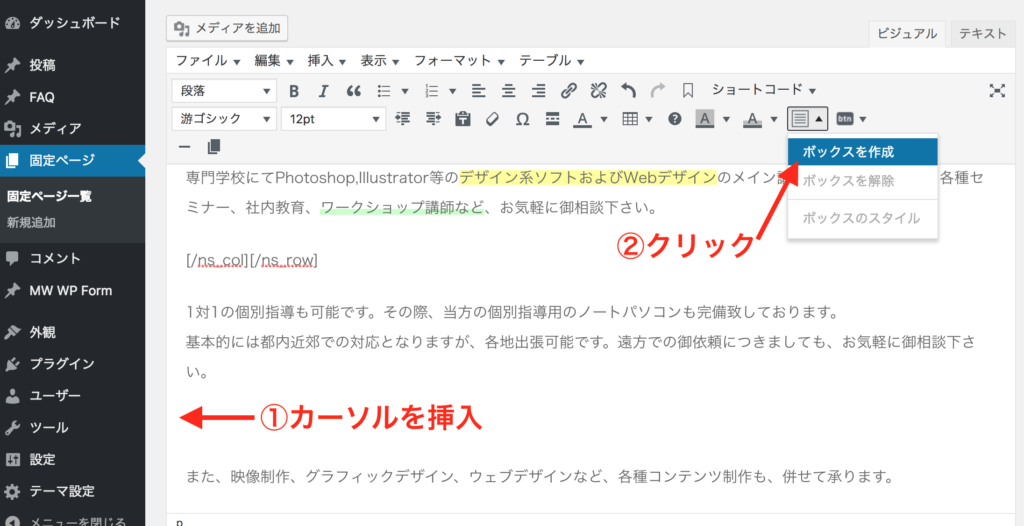
まず、ボックスを入れたい場所にカーソルを挿入します。編集ボタン内のボックスボタンをクリックし、「ボックスを作成」をクリックします。
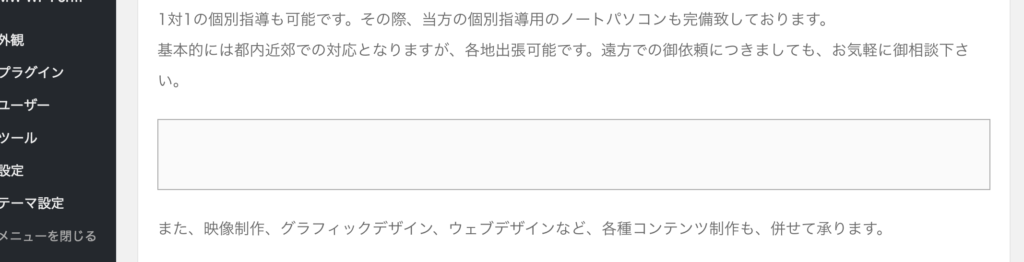
すると、このようにボックスが自動的に表示されました。
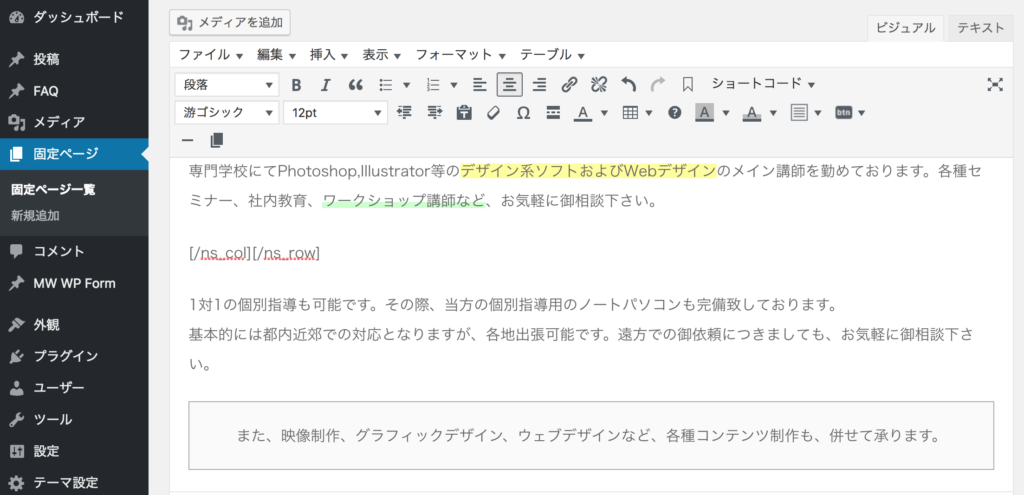
表示されたボックスの中に文言を挿入します。また、お好みに応じて、文章を中央揃えにします。「公開」ボタンなどクリックして保存し、完了です。
動画を埋め込みたい
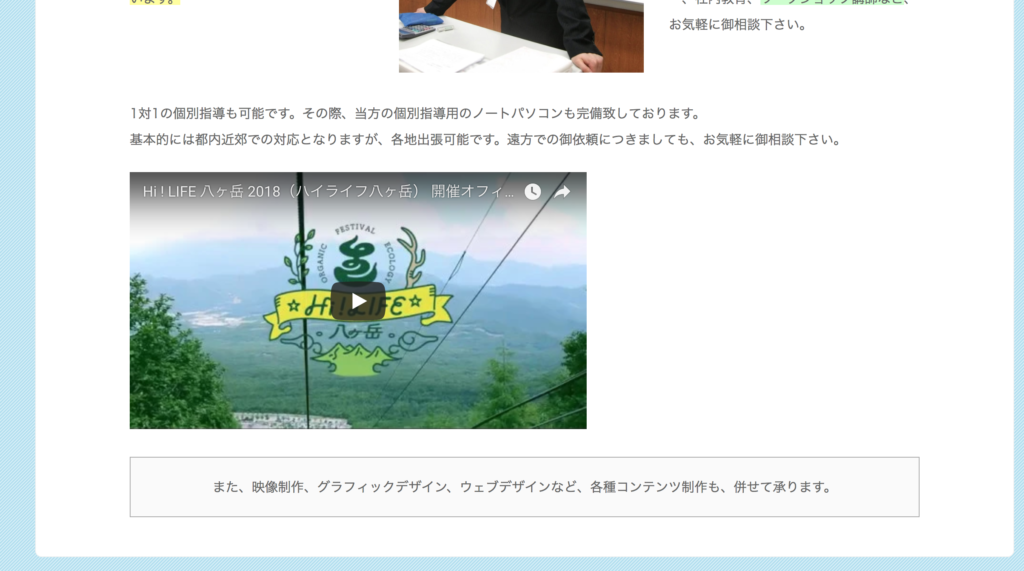
固定ページ内に動画を埋め込む方法をご紹介します。
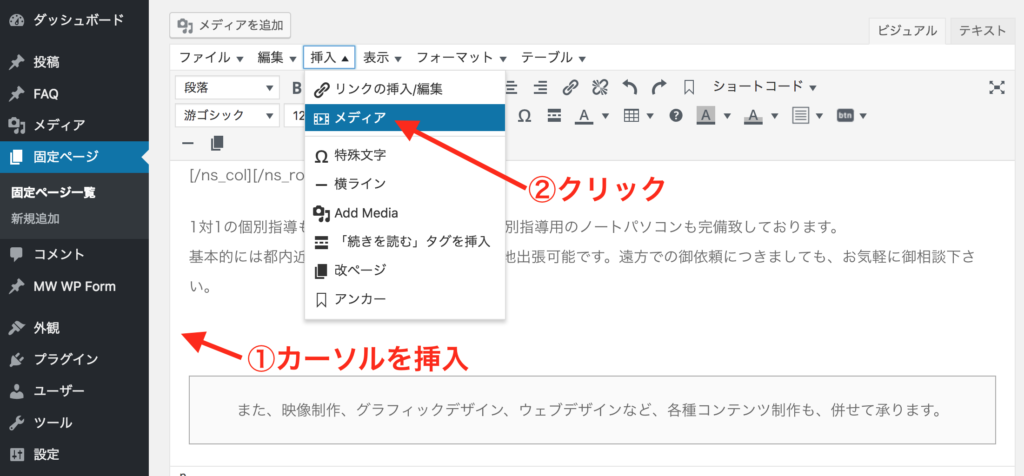
動画を表示させたい場所にカーソルを挿入し、上部メニュー「挿入」より「メディア」をクリックします。
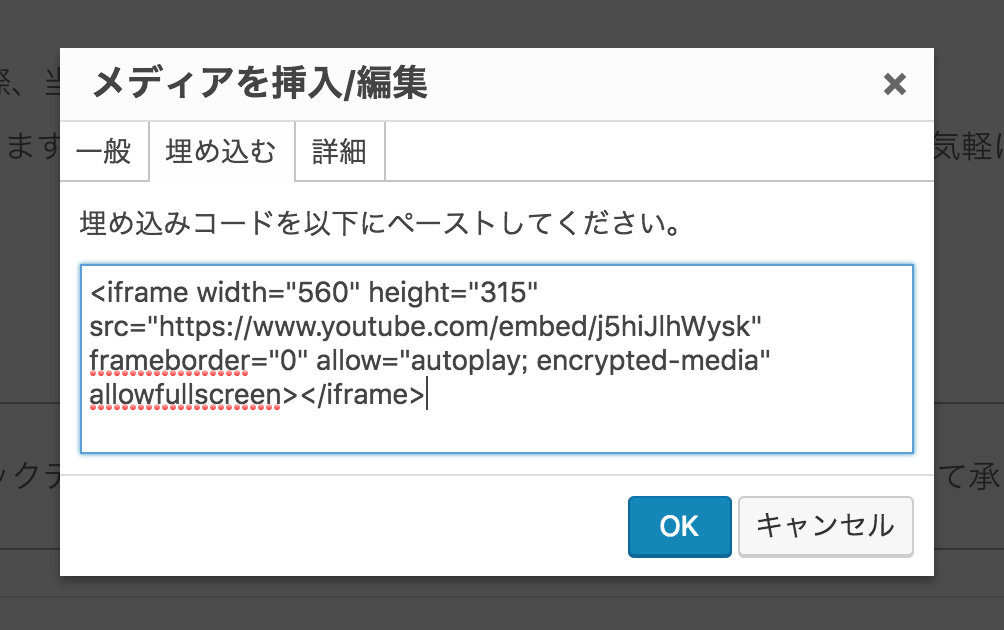
「メディアを挿入/編集」ポップアップが表示されます。「埋め込む」タブをクリックし、空欄内にYouTubeなどの埋め込みコードを貼り付けて、OKボタンをクリックします。
ちなみにYouTube埋め込みコードの取得方法につきましては、公式サポートサイトなどでご確認ください。
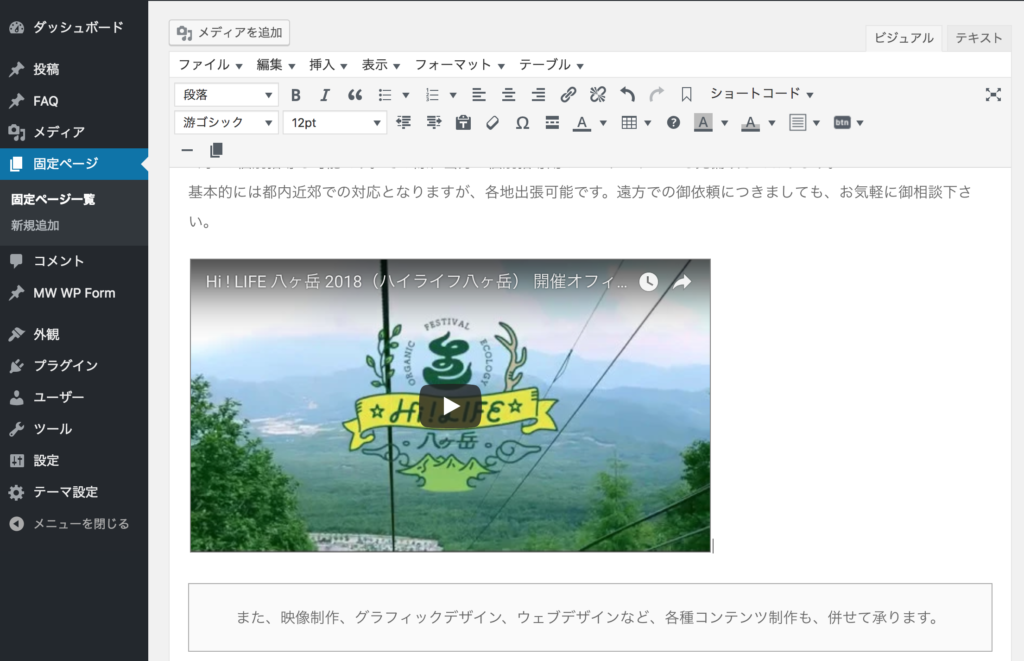
このように、動画を埋め込みすることができました。
ボタンを出したい
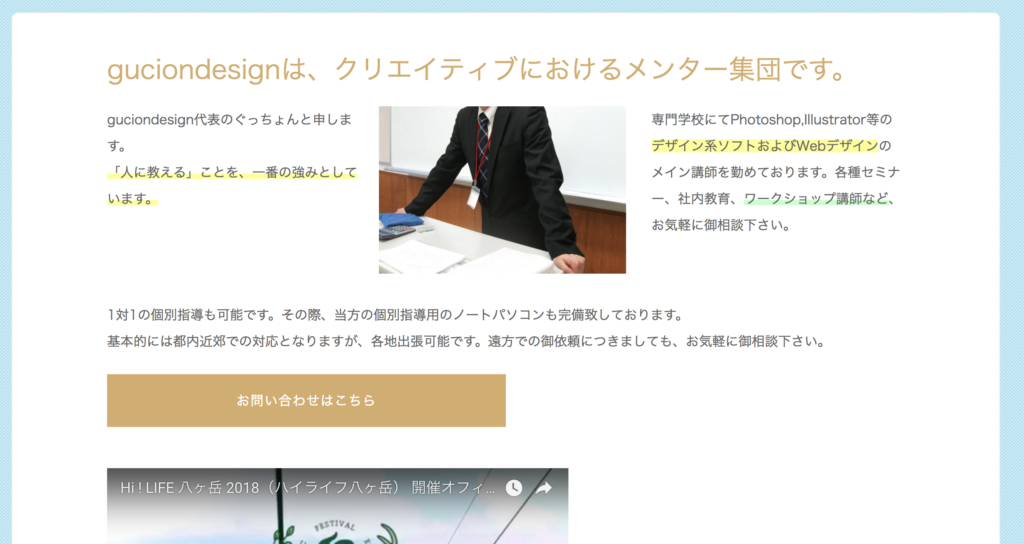
固定ページ内に、お問い合わせなどのボタンを作る方法をご紹介します。
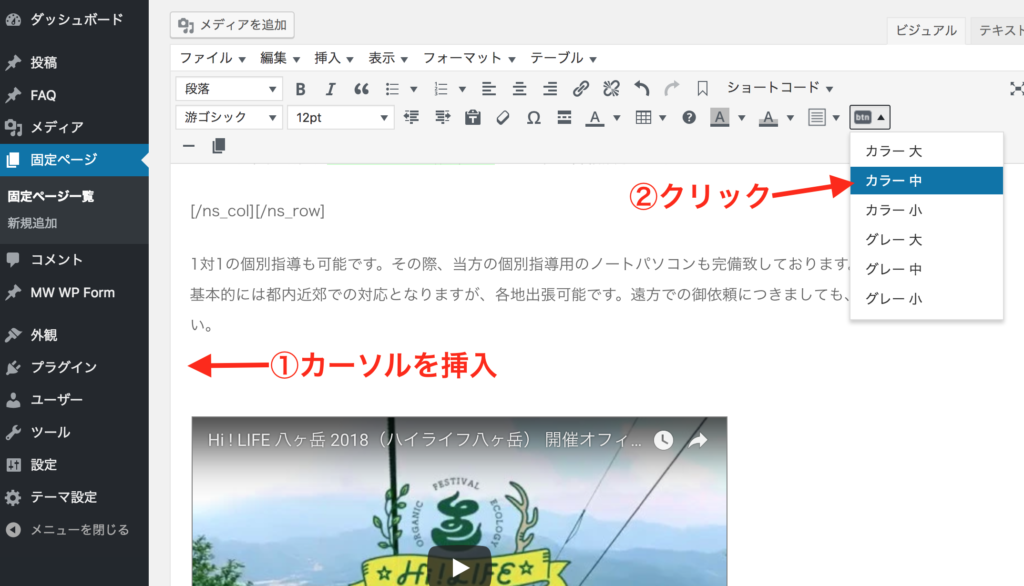
ボタンを表示させたい場所にカーソルを挿入し、編集ボタン「ボタン」より「カラー 中」をクリックします。
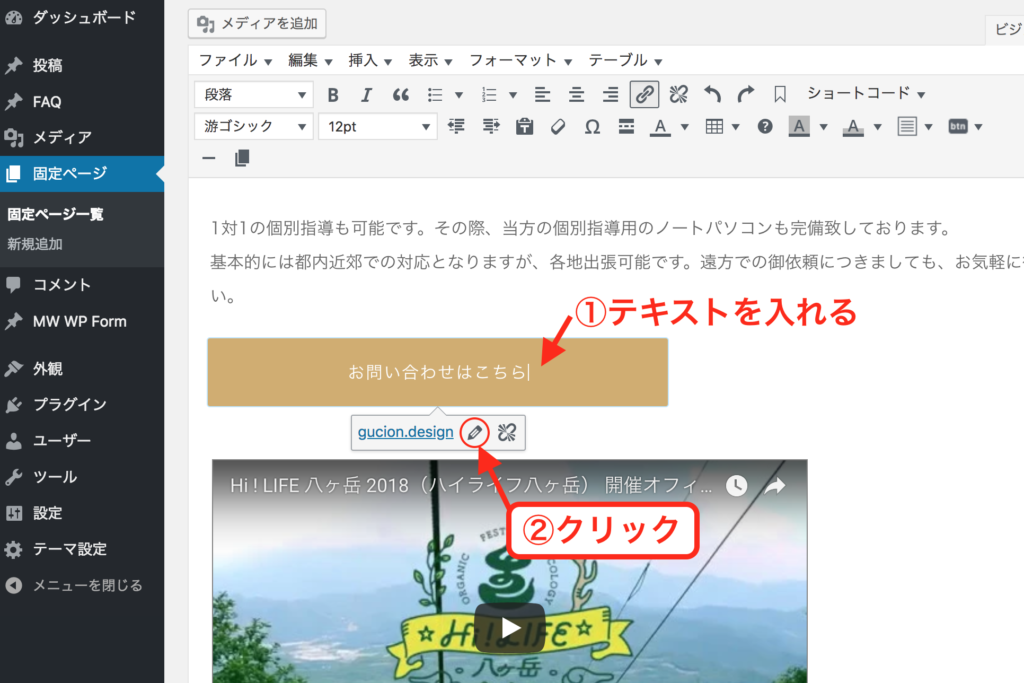
ボタンが表示されました。こちらのボタン内にテキストを入れて、ボタン下部に表示されている編集ボタンをクリックします。
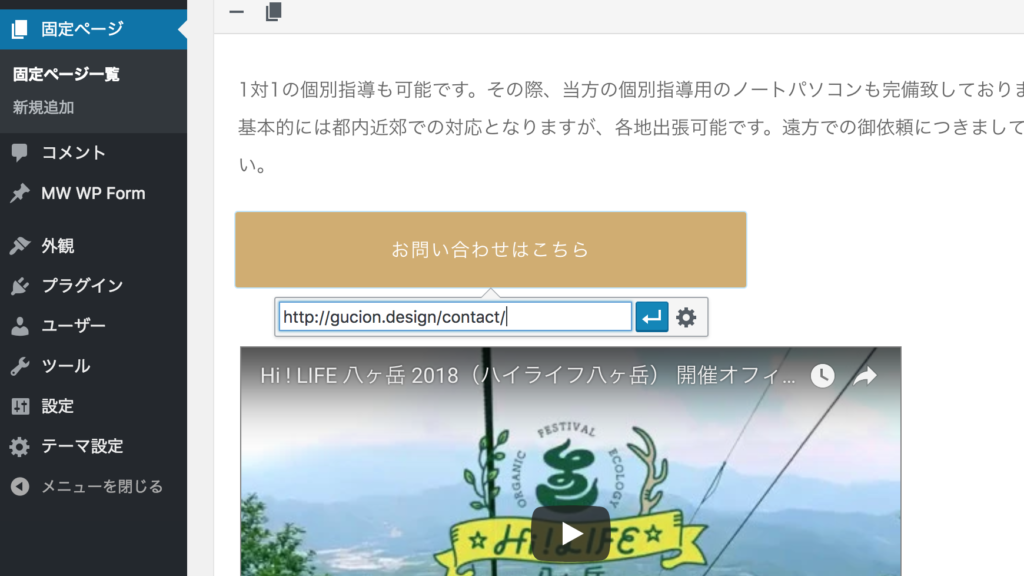
すると、URLを入力するスペースが表示されますので、こちらにボタンをクリックした先のURLを入力し、青いエンターボタンをクリックします。あとは「公開」ボタンを押すなど保存をし、完了です。
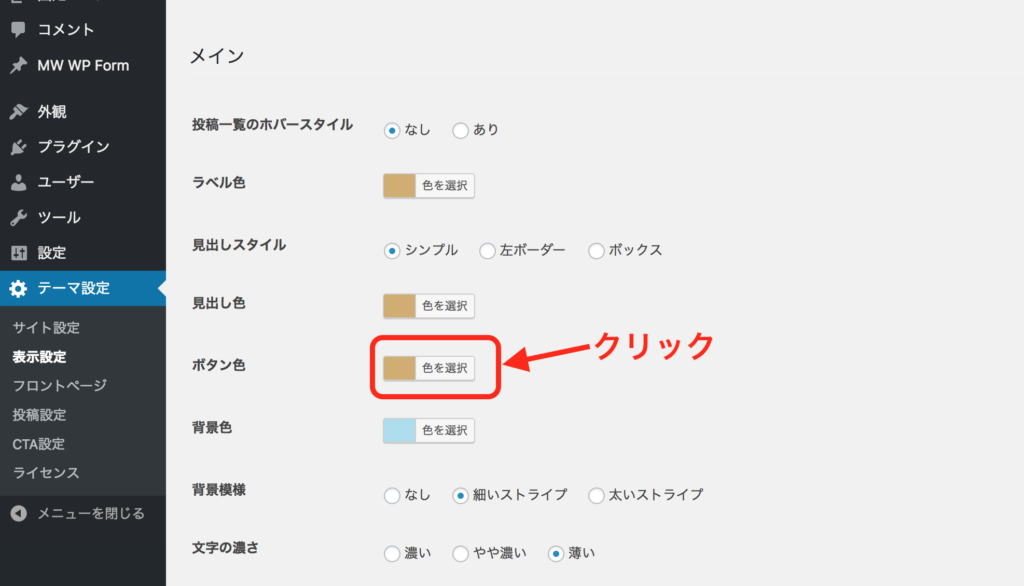
ボタンの色を変えたい場合は、こちらをご参照下さい。
【ボタン色の変更箇所】
WordPress管理画面>テーマ設定>表示設定>メイン>ボタン色
サイドバーを出したい
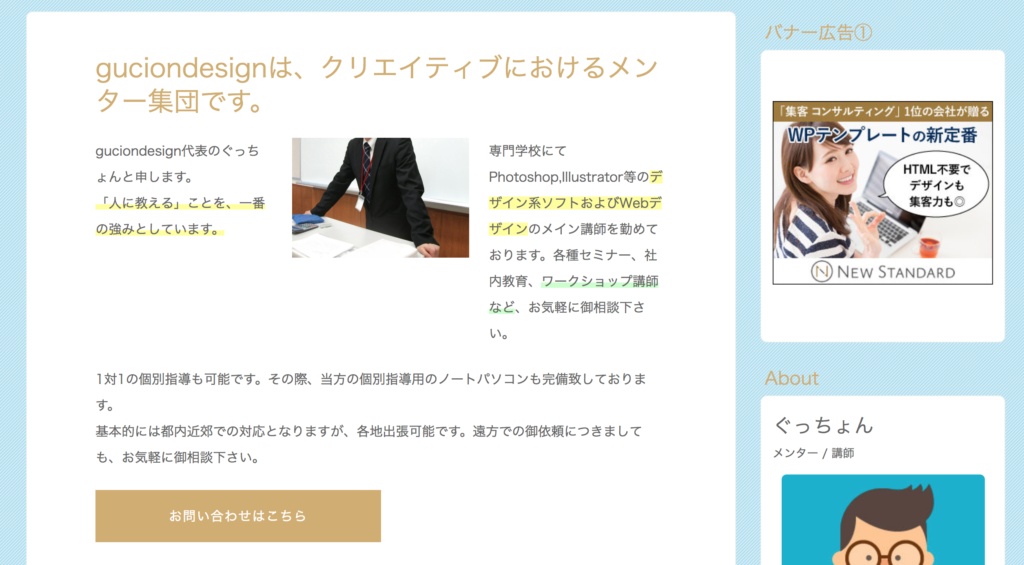
固定ページにサイドバーを出す方法をご紹介します。
固定ページのサイドバーを出すには、あらかじめチェックしなければならない場所があります。
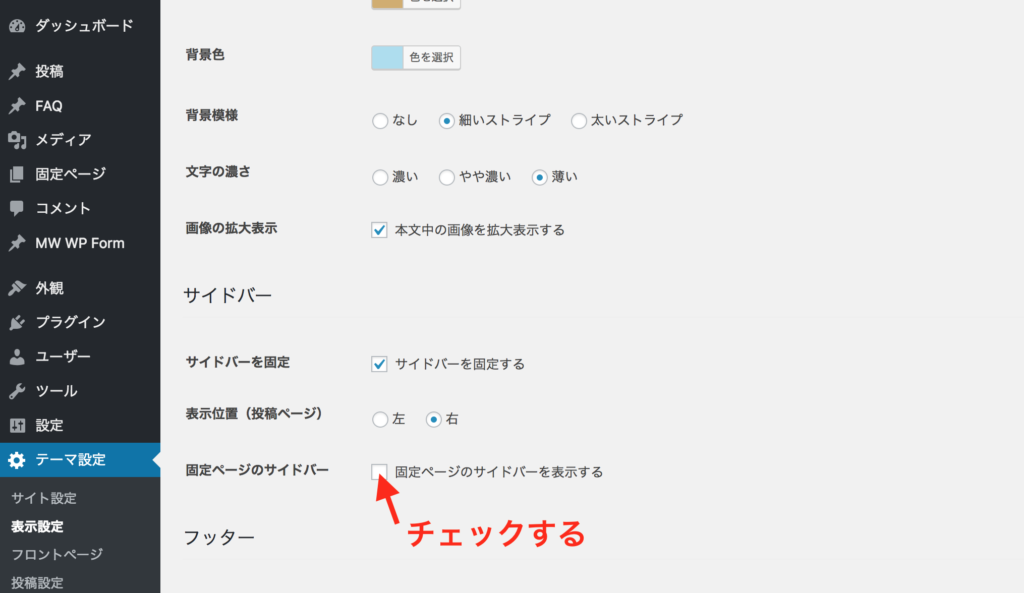
【固定ページのサイドバーの設定方法】
WordPress管理画面>テーマ設定>表示設定>サイドバー>固定ページのサイドバーにチェック
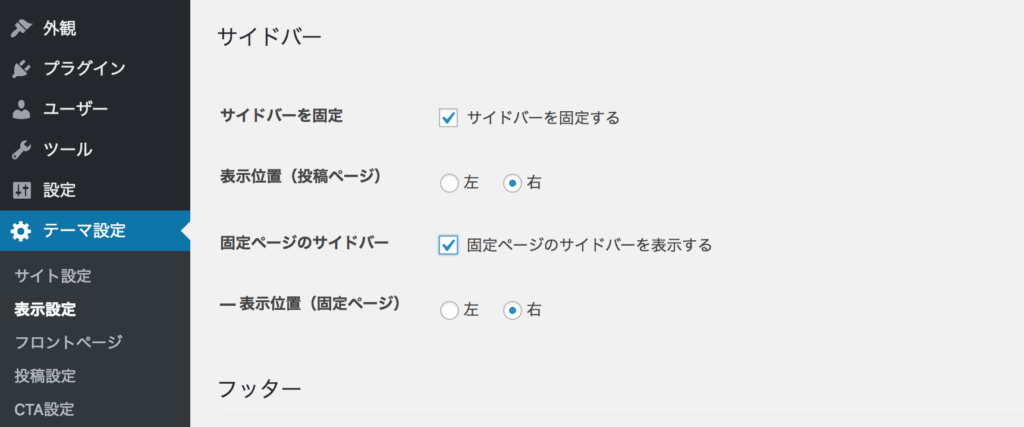
チェックすると、サイドバーの位置表示のラジオボタンが表示されますので、任意のボタンをクリックします。ここでは「右」をチェックします。そして青い「update」ボタンを押して保存します。
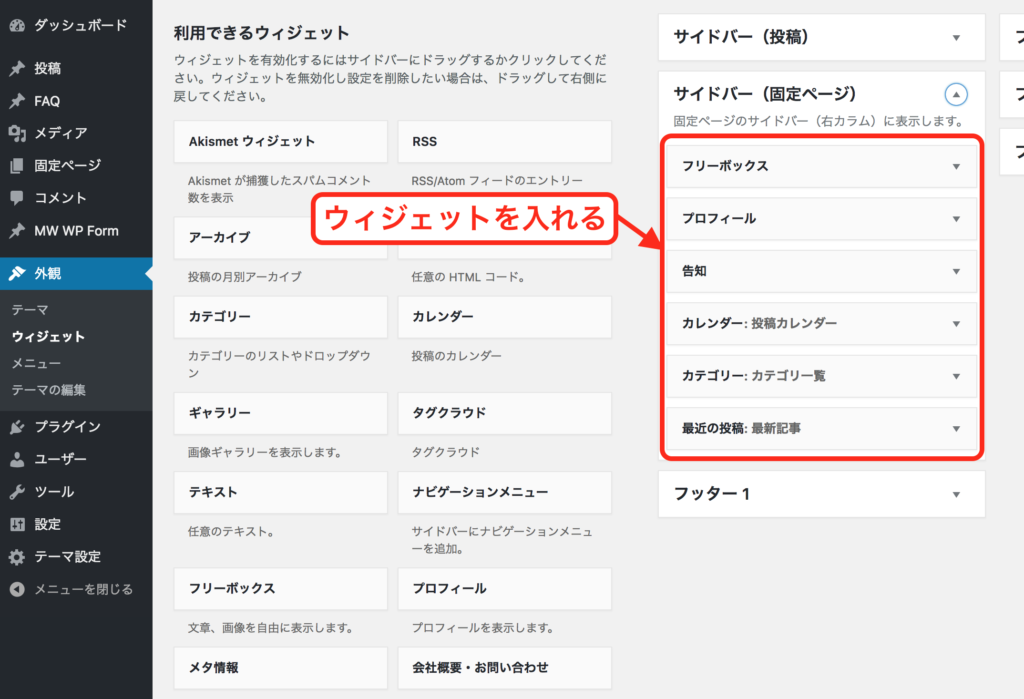
ウィジェット編集画面「サイドバー(固定ページ)」内に必要なウィジェットを入れていきます。
【ウィジェットの設定方法】
WordPress管理画面>外観>ウィジェット
ウィジェットの追加などサイドバーの編集方法につきましては、過去記事「New Standardのサイドバーの編集方法について」にて詳しく紹介しておりますので、こちらもぜひご覧下さい。
カバー画像に文字を出したくない
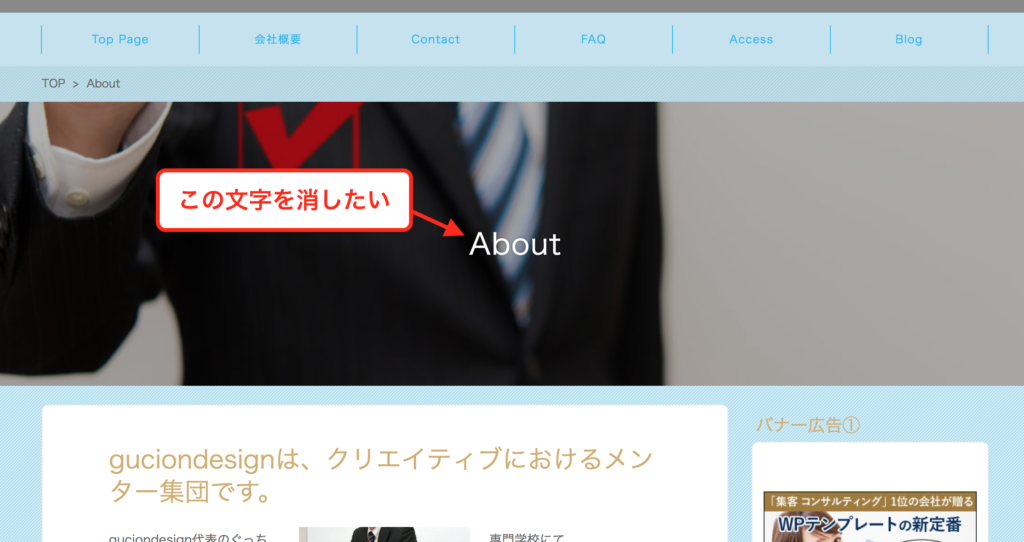
固定ページ上部のカバー画像に表示される文字を消す方法をご紹介します。
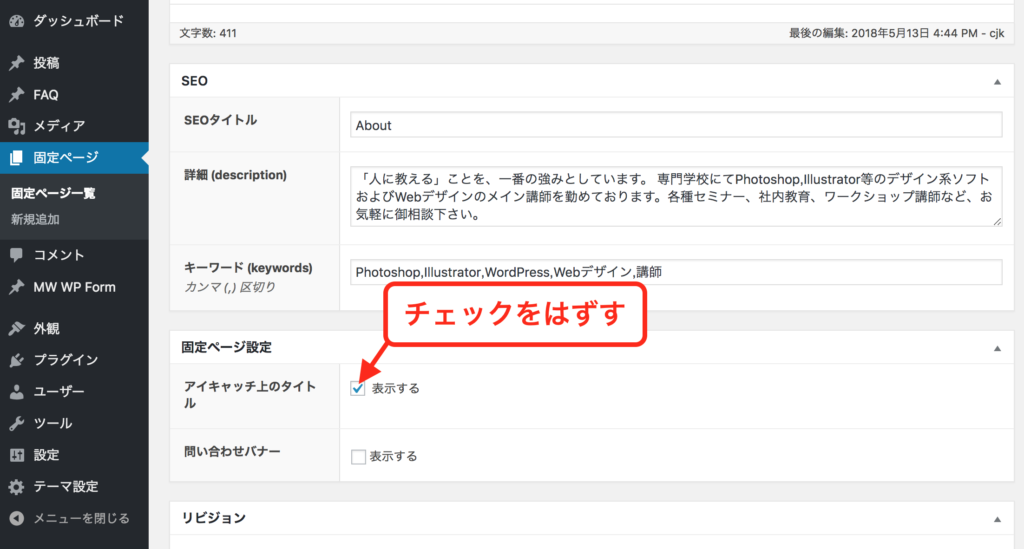
【変更方法】
WordPress管理画面>固定ページ>固定ページ一覧>編集したい固定ページを選択>ページ下部「固定ページ設定」内
こちらの「アイキャッチ上のタイトル」の「表示する」のチェックをはずし、ページを保存します。
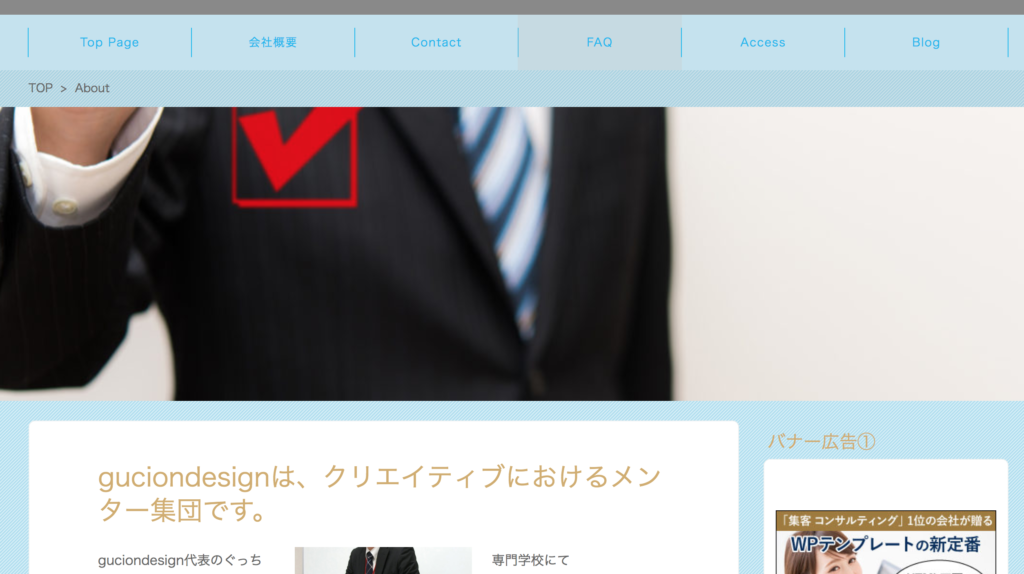
カバー画像に表示されていた文字が消えました。
まとめ
いかがでしたでしょうか?固定ページの編集方法についてまとめます。
- 段組み(カラム)表示にする時は、編集ボタン「ショトコードボタン」からカラムをクリック
- 枠囲いは、編集ボタン「ボックス」をクリック
- 動画を埋め込みは、上部メニュー「挿入」より「メディア」をクリック
- お問い合わせボタンなどを作る場合は、編集ボタン「ボタン」より「カラー 中」などをクリック
- 固定ページにサイドバーを表示させるには「固定ページのサイドバー」をチェック
- カバー画像上の文字を非表示にするには「アイキャッチ上のタイトル」のチェックを外す
以上、お試しくださいね。